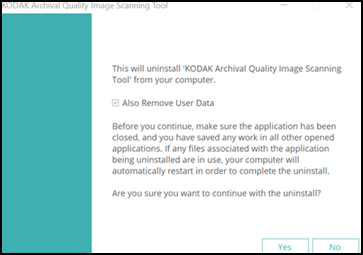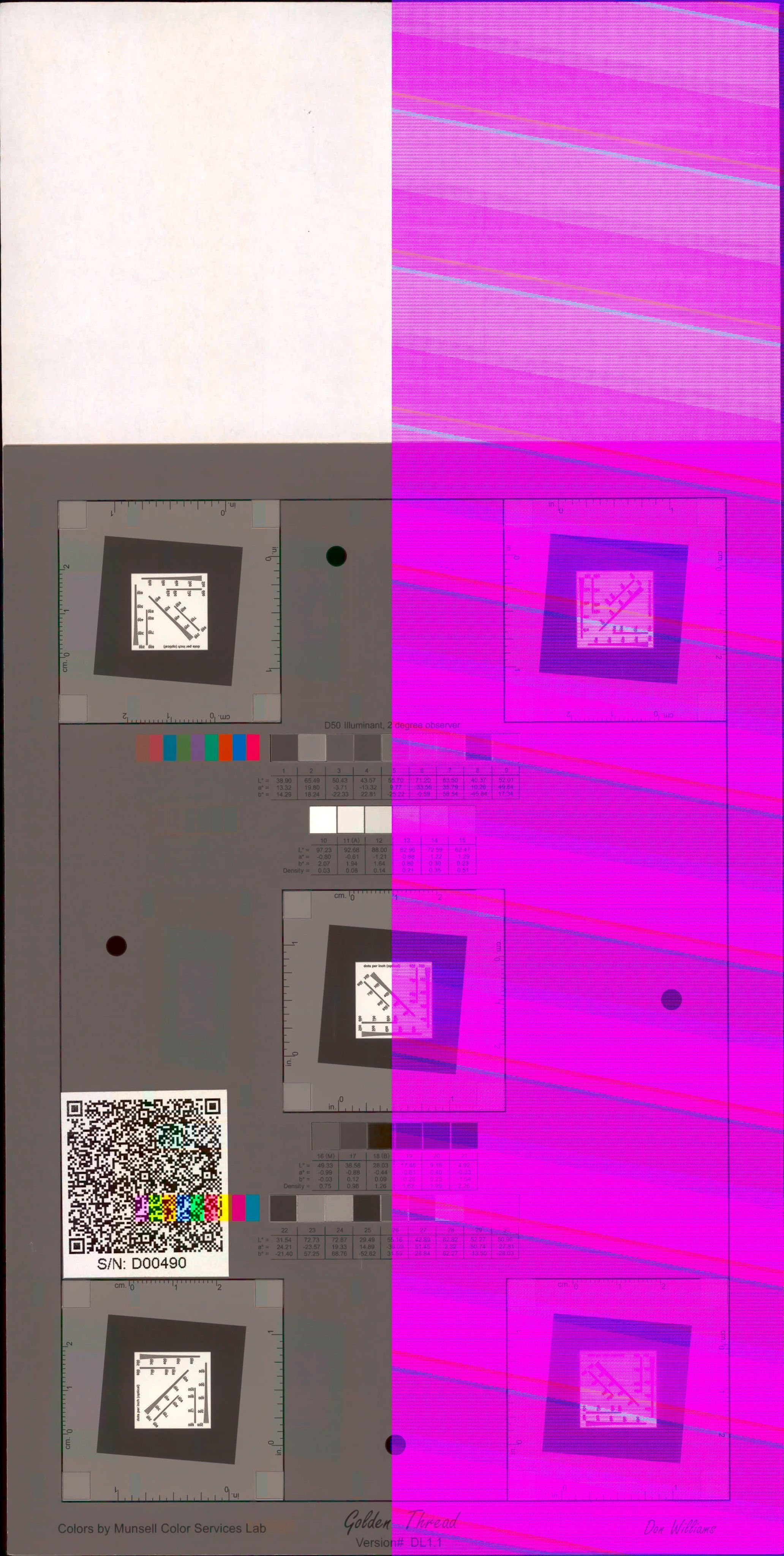FAQs
Below are frequently asked questions for all our products.
For more specific questions, select your product by typing the name in the field below.
Below are the frequently asked questions for the .
Select another product by typing the name in the field below.
Général
-
Les scanners compatibles FADGI de Kodak Alaris sont-ils disponibles dans le monde entier ?
Actuellement, les scanners compatibles FADGI de Kodak Alaris ne sont disponibles qu'aux États-Unis.
-
Puis-je mettre à niveau mon scanner KODAK i5X50 existant vers un scanner compatible FADGI ?
Non, vous ne pouvez pas mettre à niveau votre scanner i5X50 existant pour qu'il soit compatible FADGI. Une mise à niveau sur le terrain n'est pas disponible.
-
Un scanner à plat connecté à un scanner KODAK i5250 ou i5850 compatible avec la numérisation FADGI produira-t-il des documents conformes 3 étoiles ?
Non, les scanners à plat connectés à un scanner compatible FADGI ne produisent pas de documents conformes FADGI 3-Star. Les scanners à plat ne sont pas certifiés pour la numérisation FADGI.
-
Pourrai-je générer des images FADGI à une résolution de 400 DPI avec un scanner compatible FADGI i5250 ou i5850 ?
Non, conformément à la directive FADGI pour les documents (non reliés) : classement 3 étoiles des collections générales, les scanners compatibles FADGI i5250 et i5850 captureront et généreront des images de 300 dpi. Une modification a été apportée pour atténuer l'idée fausse du marché selon laquelle les scanners compatibles FADGI i5250 et i5850 étaient conformes aux directives de résolution FADGI 4 étoiles.
-
Qui dois-je contacter si j'ai des questions ou des préoccupations concernant les cibles DICE ou le logiciel GoldenThread™ ?
Contactez Image Science Associates si vous avez des questions ou des préoccupations concernant les cibles DICE et GoldenThread&trade ; Logiciel. Accédez au site Web Image Science Associates pour le service client, les produits, les ressources et les services.
Installation
-
Comment les scanners KODAK i5250 et i5850 activés pour la numérisation FADGI sont-ils installés ?
Les ingénieurs de Kodak Alaris installent les scanners KODAK i5250 et i5850 compatibles avec la numérisation FADGI.
L'utilisation
-
Où puis-je trouver des informations sur la garantie ?
Pour plus d'informations sur la garantie, contactez votre représentant commercial ou de service local.
-
Comment puis-je passer un appel de service pour mon scanner ?
Accédez à support.alarisworld.com/#ServiceRequest, puis remplissez et soumettez le formulaire de demande de service pour obtenir un service pour votre scanner.
ou appelez le 1-800-356-3253, option 1
-
Comment puis-je obtenir une formation d'opérateur ou d'autres services professionnels pour mon scanner ?
Appelez le 1-800-356-3253, option 2, pour contacter Kodak Alaris pour les services professionnels, y compris la formation des opérateurs, la relocalisation et l'installation de votre scanner.
-
Quelle est la configuration minimale de l'ordinateur hôte requise pour utiliser le logiciel KODAK Archival Quality Image Scanning Tool (AQIST) ?
La configuration minimale de l'ordinateur hôte est
- Processeur : Intel i7 – 10700 2,9 GHz
- Système d'exploitation : MICROSOFT Windows 10 Entreprise 21H1 / 20H2
- Unité de traitement graphique (GPU) : Nvidia GTX1070 (ou similaire)
- Lecteur système : SSD
Si vous numérisez vers le même ordinateur hôte, il est recommandé d'utiliser un deuxième SSD de 500 Go.
-
Quelle est la vitesse de numérisation avec le logiciel AQIST ?
La vitesse de numérisation du logiciel AQIST avec les scanners Kodak activés pour la numérisation FADGI est
- Scanners i5250 : 125 ppm à 300 dpi et 30 ppm à 400 dpi
- Scanners i5850 : 155 ppm à 300 dpi et 40 ppm à 400 dpi
-
Le logiciel AQIST fonctionnera-t-il avec le système d'exploitation Windows 11 ?
Le logiciel AQIST et le pilote Windows du scanner sont compatibles avec le système d'exploitation MICROSOFT Windows 10. Les clients peuvent être en mesure d'utiliser le système d'exploitation MICROSOFT Windows 11, mais c'est à leurs propres risques et en comprenant que des bogues peuvent exister.
-
Comment dois-je configurer le scanner pour le test de conformité FADGI 3 étoiles à l'aide de la cible DICE ?
Suivez ces étapes pour configurer le scanner pour le test de conformité 3 étoiles.
- Ouvrez le Gap Release et la sortie arrière. (Consultez le Guide de l'utilisateur pour plus d'informations.) Installez un bac de sortie arrière (s'il n'est pas déjà installé). Ajustez le bac de sortie arrière pour s'adapter à la longueur de la cible DICE.
- Mettez à jour l'emplacement Destination vers un emplacement de dossier pour analyser les images DICE capturées.
- Confirmez que le mode FADGI est activé sur le scanner. Le logo FADGI doit s'afficher en haut du panneau de commande de l'opérateur. (Si le logo ne s'affiche pas, activez le mode FADGI à l'aide du menu Paramètres du panneau de commande de l'opérateur.)
- Traitez la cible DICE par l'amorce et les bords du papier. Portez des gants blancs propres lorsque vous manipulez la cible DICE. Insérez d'abord la cible DICE dans l'amorce du scanner.
-
Comment dois-je configurer le logiciel AQIST pour le test de conformité FADGI 3 étoiles ?
Suivez ces étapes pour configurer le logiciel AQIST pour le test de conformité 3 étoiles.
- Sélectionnez FADGI 3 étoiles 300 dpi - Cible ou FADGI 3 étoiles 400 dpi - Cible Paramètre de numérisation pour numériser la cible DICE.
- Mettre à jour le préfixe du nom de fichier pour faciliter l'identification des images numérisées de la cible DICE dans GoldenThread&trade ; Rapport récapitulatif du logiciel
- Utilisez cette convention de dénomination de fichier “Scanner Serial No._DICE Target Serial No._FADGI Target Profile (y compris la résolution)”
Exemple de nom de fichier :
SN54833719_426_FADGI 3 étoiles 300 dpi - Cible
- Utilisez cette convention de dénomination de fichier “Scanner Serial No._DICE Target Serial No._FADGI Target Profile (y compris la résolution)”
-
Puis-je utiliser des paramètres de profil personnalisés avec le logiciel AQIST ?
Les paramètres de profil par défaut fournis dans le logiciel AQIST sont conçus pour produire des images conformes à 3 étoiles conformément à la Federal Agencies Digital Guidelines Initiative (FADGI). La modification des paramètres de profil (ou l'utilisation de profils personnalisés) peut ne pas produire d'images conformes aux normes 3 étoiles.
-
Comment désinstaller le logiciel AQIST ?
Utilisez la fonction Panneau de configuration "Ajouter ou supprimer des programmes" de Microsoft Windows et suivez les invites pour désinstaller le logiciel AQIST.
Vérifiez la sélection de “Supprimer également les données utilisateur” case à cocher dans l'écran suivant. Lorsque la case à cocher est sélectionnée, le programme de désinstallation supprime les données utilisateur répertoriées ci-dessous. Lorsque la case à cocher n'est pas sélectionnée, le programme de désinstallation ne supprime pas les données utilisateur répertoriées ci-dessous.
- Profils
- Package de configuration du scanner
- Fichiers journaux
- les “aqist_images” dossier
- Paramètres du registre
-
Comment utiliser l'outil de validation de numérisation (SVT) ?
Pour plus d'informations sur l'utilisation de Scan Validation Tool, cliquez ici.
-
Que signifient les voyants lumineux du scanner ?
Pour plus d'informations sur les voyants lumineux du scanner, reportez-vous à la section 2 du Guide de l'utilisateur (voir Installation – Modes d'alimentation).
-
Que signifient les icônes et les symboles du panneau de commande de l'opérateur (OCP) ?
Les définitions des icônes et des symboles sur l'OCP sont fournies dans la section 3 du Guide de l'utilisateur (voir Numérisation – Écran prêt).
Dépannage
-
Pourquoi ai-je une colonne d'inversion des couleurs sur mes images numérisées ?
Le mode FADGI n'était pas activé sur le scanner lors de la numérisation avec AQIST.
-
Quelles étapes dois-je suivre si l'analyse du logiciel GoldenThread™ affiche « Échec » pour une conformité 3 étoiles ?
Suivez ces étapes.
- Vérifiez que le mode FADGI est activé sur votre scanner.
- Le nettoyage fréquent de la zone de transport et d'imagerie est important pour maintenir la conformité 3 étoiles. Nettoyez et remplacez le(s) consommable(s) comme recommandé. Suivez les procédures et les recommandations de la section 7 du Guide de l'utilisateur pour aider à maintenir le bon état de fonctionnement de votre scanner.
- Vérifiez que les guides d'imagerie supérieur et inférieur ont été installés à leur emplacement d'origine si vous les avez retirés pour les nettoyer. (Le patch blanc sur les guides d'imagerie est utilisé par les caméras pour calibrer le système d'imagerie.)
- Vérifiez que vous avez utilisé les profils AQIST corrects pour analyser la cible DICE à des fins d'analyse à l'aide de GoldenThread&trade ; Logiciel.
- FADGI 3 étoiles 300 dpi – Cible
- FADGI 3 étoiles 400 dpi - Cible
- Vérifiez que vous avez suivi les étapes ci-dessus avant de retester votre scanner à l'aide de la cible DICE certifiée de Kodak Alaris.
- Vérifiez que le code QR cible DICE est lisible. Utilisez une application de numérisation QR pour téléphone portable pour vérifier si le code QR peut être lu. Contactez Image Science Associates si un problème est détecté avec le code QR cible.
- Vérifiez que vous avez utilisé la cible DICE avec le bon numéro de série qui a été utilisé pour certifier votre scanner (par son numéro de série). Vérifiez l'étiquette sur votre pochette de protection DICE Target pour confirmer ces informations.
- Vérifiez que le GoldenThread™ Le logiciel est installé et configuré correctement.
- Vérifiez que vous avez utilisé les images numérisées avant de la cible DICE pour l'analyse avec GoldenThread ™ Logiciel.
- Contactez Image Science Associates pour confirmer la version et les paramètres d'application de GoldenThread ™ Logiciel avant de contacter le service Alaris.
-
Quelles informations dois-je fournir au service Kodak Alaris lorsque je passe un appel de service pour un problème de non-conformité FADGI 3 étoiles ?
Fournissez les éléments suivants pour vous aider à résoudre votre problème de conformité FADGI.
- Données de rapport de GoldenThread™ Résumé du logiciel ; utilisez l'option Exporter les données dans l'onglet Résumé.
- Les images numérisées de la cible DICE que vous avez utilisées pour votre analyse avec GoldenThread™ Logiciel.
- Le numéro de série de la cible DICE utilisée avec le scanner.
- Le numéro de version de GoldenThread™ Logiciel.
-
Pourquoi la numérisation semble-t-elle lente avec le logiciel AQIST ?
Vérifiez que votre ordinateur hôte répond à la configuration minimale pour la numérisation avec le logiciel AQIST. Vous pouvez envisager d'installer un deuxième disque dur SSD de 500 Go si vous enregistrez des images sur le même ordinateur.
-
Comment puis-je résoudre les messages d'erreur AQIST lors du démarrage d'une session batch ?
-
Remarque : Certaines des actions suivantes peuvent nécessiter que l'administrateur de votre ordinateur effectue les actions de dépannage et de réparation.
Message d'erreur Cause possible Action Impossible de démarrer le lot Le logiciel ne parvient pas à se connecter au scanner pour lancer la numérisation Vérifiez que le scanner est connecté et prêt à être utilisé. Le package de configuration du scanner connecté n'est peut-être pas installé sur AQIST Installez le package de configuration pour le bon scanner (par numéro de série). L'un des paramètres de numérisation n'est pas pris en charge, par exemple, la résolution est supérieure à 300 ou 400 dpi Vérifiez les paramètres de profil utilisés pour la tâche de numérisation. Le fichier de destination n'existe pas (c'est-à-dire qu'il n'a pas pu être créé) Sélectionnez un dossier de destination disponible. Vérifiez les autorisations et les paramètres du logiciel antivirus pour l'emplacement de destination. HIPPO.dll et HIPGPU sont manquants, ou l'ordinateur hôte n'utilise pas de GPU et HIPPO.dll est manquant Un ou plusieurs fichiers de traitement d'image AQIST sont manquants ou corrompus. Vérifiez le dossier C:\Program Files\AQIST\files pour les fichiers manquants ou corrompus. Le fichier de profil ICC (c'est-à-dire ProPhoto.icm) est manquant ou corrompu Vérifiez le dossier C:\Program Files\AQIST\files pour les fichiers manquants ou corrompus. Le fichier de package du modèle de scanner (c'est-à-dire kds_i5000.ekp) est manquant Vérifiez l'emplacement suivant pour les packages de numéros de série de scanner disponibles. Vérifiez le dossier C:\ProgramData\kds_kodak\aqist_files\ packages pour un fichier de package de scanner manquant ou corrompu. Impossible de démarrer le lot ou Impossible de créer le dossier de destination Une mise à jour de l'ordinateur ou du système a modifié votre accès à un emplacement de lecteur Mettez à jour votre dossier de destination. Ouvrez la fenêtre Paramètres du lot, cliquez sur Parcourir et sélectionnez un nouvel emplacement de dossier, puis cliquez sur OK pour mettre à jour vos paramètres de numérisation.
Pour utiliser une destination existante, consultez l'administrateur de votre ordinateur pour résoudre les problèmes d'accessibilité du dossier de destination.
Aucun papier trouvé dans le scanner Une analyse a été lancée, mais aucun document n'a été inséré avant le délai d'attente Insérez un ou plusieurs documents et numérisez à nouveau. Un bourrage papier s'est produit Une alimentation multiple a été détectée lors de la numérisation Dégagez le chemin du papier et relancez la numérisation. Si les problèmes d'alimentation multiple persistent, nettoyez les capteurs UDDS, puis effectuez le calibrage UDDS. Reportez-vous à la section 3 du Guide de l'utilisateur. Un bourrage papier s'est produit Un bourrage a été détecté lors de la numérisation Dégagez le chemin du papier et relancez la numérisation. Reportez-vous à la section 7 du Guide de l'utilisateur. Le scanner est utilisé par une autre application ou quelqu'un d'autre Le scanner est occupé, c'est-à-dire immédiatement après la connexion du scanner lorsque le pilote WIA découvre le scanner Vérifiez que le scanner n'est pas en cours d'utilisation, puis réessayez. Utilisez le Gestionnaire des tâches pour vérifier que SVT, Smart Touch ou une autre application de numérisation (ou processus en arrière-plan) n'est pas en cours d'exécution. Vérifiez SVT (32 bits), KodakCollector.exe, Smart Touch (32 bits), KSSE (32 bits) ou d'autres applications ou processus de numérisation.
-
-
Que signifie ce message d'erreur AQIST Batch Setting ?
-
Remarque : Certaines des actions suivantes peuvent nécessiter que l'administrateur de votre ordinateur effectue les actions de dépannage et de réparation.
Message d'erreur Sélection de la case à cocher : Afficher/Masquer au démarrage Condition/Action Impossible d'initialiser TWAIN DSM Masquer Le pilote TWAIN DSM est installé sur l'ordinateur, mais n'a pas pu être ouvert. Aucun pilote de scanner répertorié. Désinstallez le pilote, puis réinstallez-le. Pour obtenir le pilote, rendez-vous sur
www.alarisworld.com/go/i5000FADGIsupport.Le préfixe du nom de fichier n'était pas valide, il a donc été mis à jour Normal ou masqué Le préfixe du nom de fichier contient des caractères non valides. Cela peut se produire lorsqu'une valeur de registre est incorrecte. Les caractères non valides sont supprimés et les caractères valides sont insérés dans le paramètre. Désinstallez le logiciel AQIST, puis réinstallez-le. Pour obtenir le logiciel AQIST, rendez-vous sur www.alarisworld.com/go/i5000FADGIsupport. La valeur de départ n'était pas valide, elle a donc été mise à jour Normal ou masqué Le compteur était trop grand. Cela peut arriver si le compteur dépasse 9 chiffres. La valeur est tronquée à 9 chiffres. Corrigez le travail de numérisation. Un ou plusieurs paramètres n'étaient pas non plus valides Masquer Un ou plusieurs paramètres ne sont pas valides. La boîte de dialogue d'erreur affiche les étapes permettant de déterminer le ou les paramètres à corriger. Un ou plusieurs paramètres n'étaient pas valides Masquer Un paramètre n'est pas valide. La boîte de dialogue d'erreur affiche les étapes pour aider le paramètre qui doit être corrigé.
-
-
Pourquoi le logiciel AQIST ne répond-il pas ?
-
Remarque : Si le logiciel AQIST ne répond pas, ouvrez les paramètres de lot et recherchez les messages d'erreur. Certaines des actions suivantes peuvent nécessiter que l'administrateur de votre ordinateur effectue les actions de dépannage et de réparation.
Message d'erreur d'état Condition *** aucun pilote de scanner trouvé *** Aucun pilote de scanner pris en charge n'est installé. Installez le pilote minimum requis ; CD Version 5.4. *** aucun scanneur trouvé *** Le pilote de scanner sélectionné n'a pas trouvé de scanner connecté à l'ordinateur hôte. Un bouton Réessayer s'affiche également. Lorsque l'utilisateur clique sur Réessayer, l'application recherche à nouveau un scanner. Vérifiez que le scanner est en mode Prêt. Vérifiez que le câble USB est correctement connecté entre l'ordinateur hôte et le scanner. *** aucun package de configuration trouvé *** Aucun package de configuration n'est installé pour le scanner connecté. Contactez le service Kodak Alaris pour récupérer le package de configuration. Un paquet de scanner ne peut être récupéré que s'il a été fabriqué par Kodak Alaris. Aucune mise à niveau après-vente n'est disponible. *** aucun paramètre trouvé *** Ouvrez les paramètres AQIST Batch et sélectionnez un profil dans le menu Paramètres de numérisation.
-
-
Comment résoudre les problèmes avec mon scanner ?
Des solutions possibles aux problèmes courants sont fournies dans la section 8 du Guide de l'utilisateur.
-
Que dois-je faire si mon ordinateur ne communique pas avec le scanner ?
Vérifiez que le câble USB est bien inséré dans un port USB de l'ordinateur et du scanner. (Vous pouvez également essayer d'utiliser un autre câble USB.)
Vérifiez que le modèle de votre scanner (par exemple, Kodak i5x50 Scanner) s'affiche dans le Gestionnaire de périphériques de votre ordinateur > Imaging devices.
Maintien
-
Comment entretenir mon scanner ?
Suivez les procédures et les recommandations de la section 7 du Guide de l'utilisateur pour maintenir votre scanner en bon état de fonctionnement. La section de maintenance fournit
• Informations sur les fournitures et outils de nettoyage
• Procédures de nettoyage
• Informations sur les consommables, y compris les procédures de remplacement
Utilisez le tableau ci-dessous comme guide pour savoir à quelle fréquence vous devez nettoyer votre scanner
Procédure Début de journée Milieu de quart de travail Début du nouveau quart de travail Bac de sortie sous vide et zones d'entrée (élévateur d'entrée et transport) X Nettoyer tous les rouleaux X X Zone de transport sous vide X X X Zona di trasporto sottovuoto X X X Exécuter la feuille de nettoyage du transport X X
À PROPOS DE LA DIVISION ALARIS DE KODAK ALARIS
Kodak Alaris est l'un des principaux fournisseurs de solutions de capture d'informations et de traitement intelligent des documents qui simplifient les processus métiers. Notre mission est de donner un sens à l'information grâce à des solutions intelligentes et connectées qui s'appuient sur des décennies d'innovation dans le domaine de l'image. Nos logiciels, scanners et services professionnels primés sont disponibles dans le monde entier et par l'intermédiaire de notre réseau de partenaires.
Avis de confidentialité | Conditions juridiques/du site | Avis de Californie lors de la collecte | Ne pas partager mes informations personnelles
© 2024 Kodak Alaris Inc. TM/MC/MR : Alaris, ScanMate. Toutes les marques commerciales et les dénominations commerciales utilisées sont la propriété de leurs détenteurs respectifs. La marque commerciale et l'identité visuelle de Kodak sont utilisées sous licence acquise auprès de la société Eastman Kodak Company.